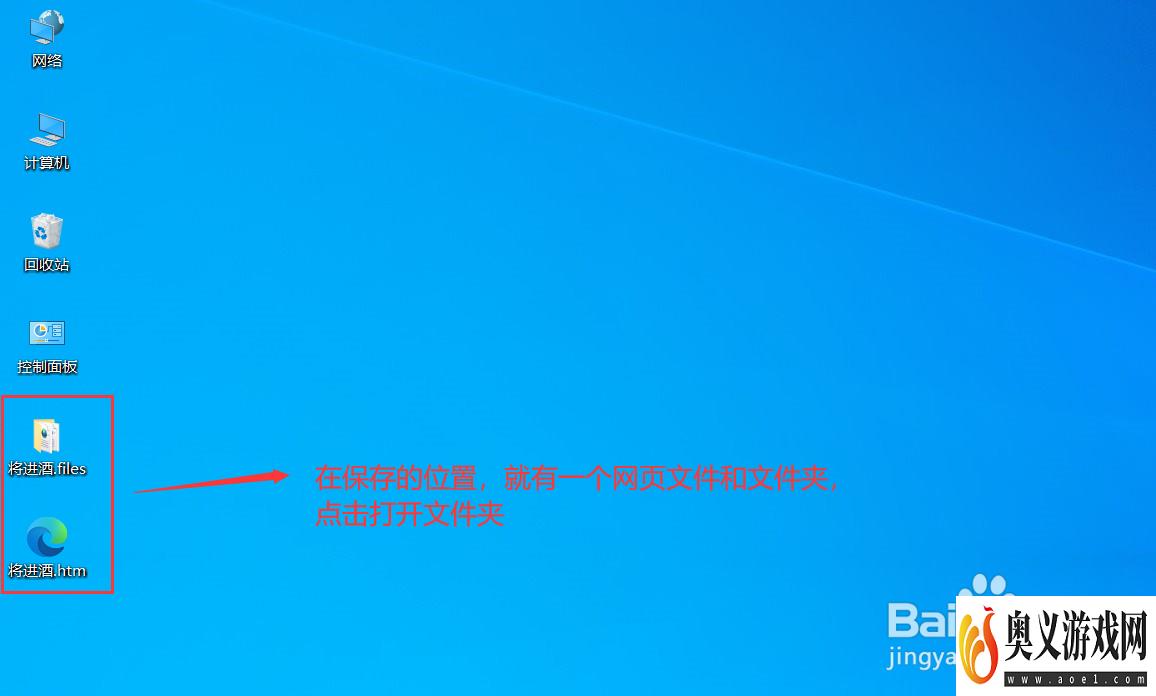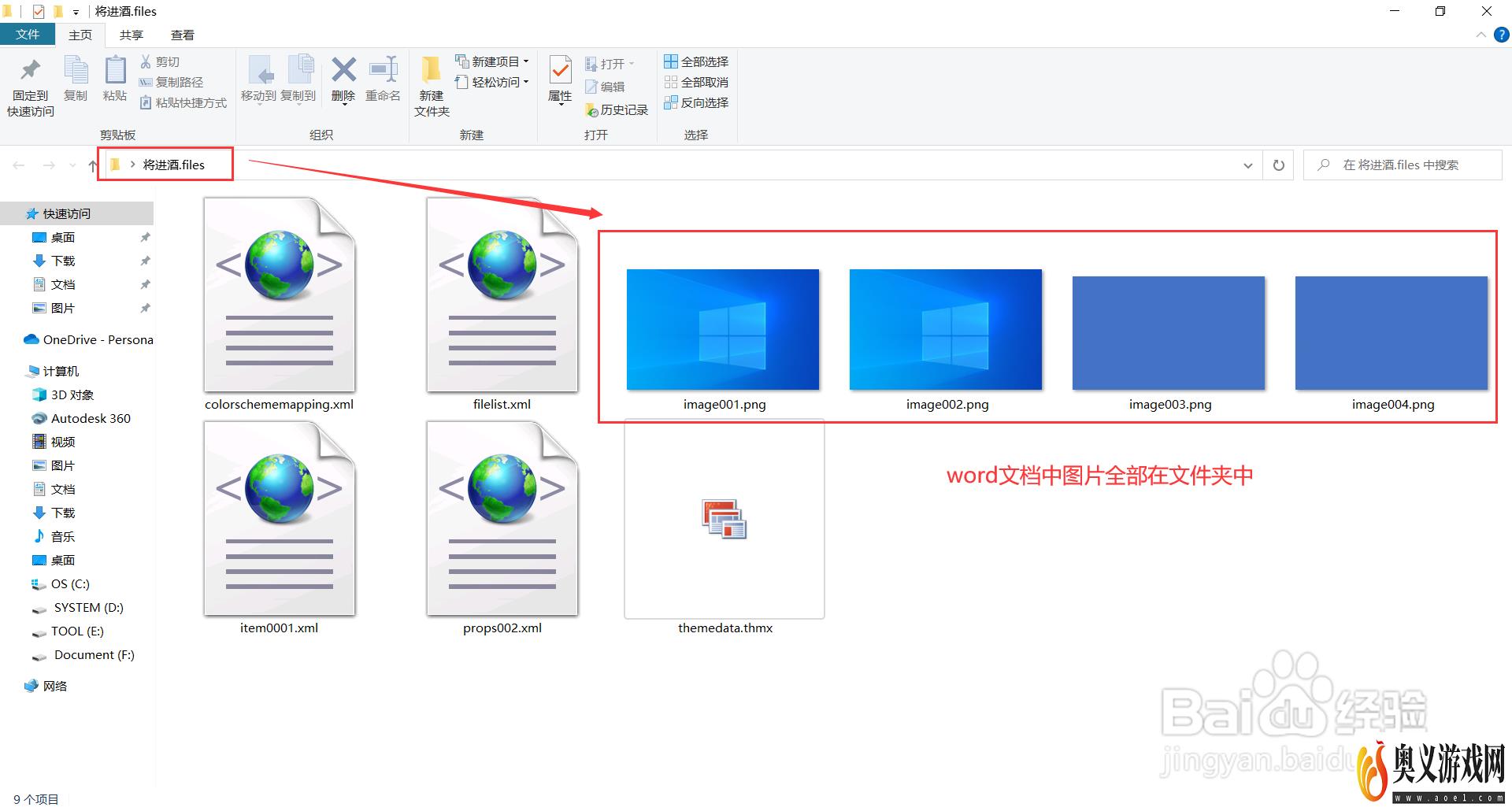来源:互联网 | 时间:2023-11-03 19:05:09
在word文档中,有时候需要将文档中的图片单独保存,常用办法都是一张张点击图片另存为保存,但如果word中图片数量过多,这样保存起来就很慢,今天就给大家介绍两种快速保存word文档中所有图片的方法,一起来看看吧。工具/原料1、打开一个wor
在word文档中,有时候需要将文档中的图片单独保存,常用办法都是一张张点击图片另存为保存,但如果word中图片数量过多,这样保存起来就很慢,今天就给大家介绍两种快速保存word文档中所有图片的方法,一起来看看吧。
工具/原料1、打开一个word文档,点击上方菜单栏左上角【文件】,点击【另存为】,在弹出的“另存为”选项框中找到【保存类型】,选择“网页”,然后再点击【保存】。
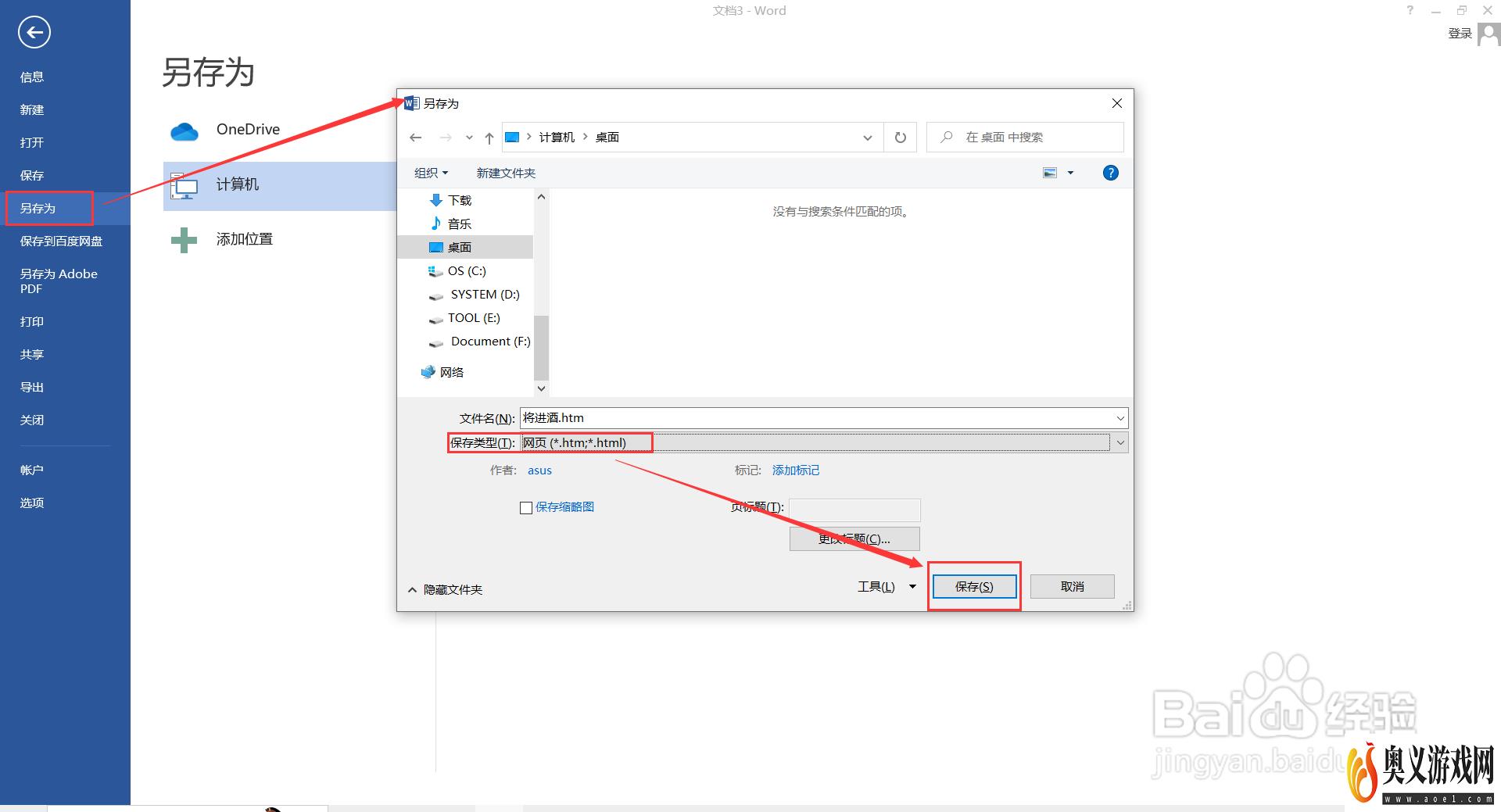
2、找到另存为网页文件的位置,会发现保存到的有同名的网页文件和文件夹,点击打开文件夹,word文档中所有图片都在文件夹中。